تنزيل وتحديث برامج تشغيل Dell Latitude 5420 لنظام التشغيل Windows
نشرت: 2023-06-21في هذه المقالة ، ستجد 4 طرق مختلفة للعثور على أحدث برامج تشغيل Dell Latitude 5420 وتنزيلها وتثبيتها على جهاز كمبيوتر يعمل بنظام Windows.أكمل القراءة للحصول على معلومات كاملة!
يعد Dell Latitude 5420 أحد أشهر أجهزة الكمبيوتر المحمولة في سلسلتها. أطلقت Dell أفضل سلسلة من أجهزة الكمبيوتر المحمولة في عام 1994 ، مع مراعاة احتياجات مستخدم الكمبيوتر العادي. يوفر الكمبيوتر المحمول التوازن بين الأداء والجماليات. والجزء الأكثر إثارة هو أنه يأتي بسعر معقول.
على الرغم من أن المنتج يبدو ممتازًا ، إلا أن العديد من المستخدمين اشتكوا من عدم تمكنهم من تحديث برامج تشغيل Dell Latitude 5420 على أجهزة الكمبيوتر المحمولة التي تعمل بنظام Windows. إذا كنت تواجه نفس المشكلة أيضًا ، فلا داعي للقلق بشأنها. هذا المقال لك.
4 طرق لتنزيل برامج تشغيل Dell Latitude 5420 على جهاز الكمبيوتر وتثبيتها وتحديثها
فيما يلي بعض الطرق السهلة التي يمكن استخدامها لإجراء تنزيل سريع لبرنامج Dell Latitude 5420 على أنظمة التشغيل Windows 11 و 10 و 8 و 7. تحقق منها أدناه!
الطريقة الأولى: استخدم موقع الويب الرسمي لتنزيل برامج تشغيل Dell Latitude 5420 يدويًا
يمكنك البحث عن أحدث برامج التشغيل عبر الإنترنت على الموقع الرسمي للشركة المصنعة. لكي تكون أكثر تحديدًا ، يمكنك ببساطة الانتقال إلى موقع Dell الرسمي وتنزيل برامج التشغيل الأكثر أصالة لذلك. للقيام بذلك ، ما عليك سوى اتباع الإجراء أدناه:
الخطوة 1: انتقل إلى الموقع الرسمي لشركة Dell .
الخطوة 2: انقر فوق الدعم واختر خيار برامج التشغيل والتنزيلات .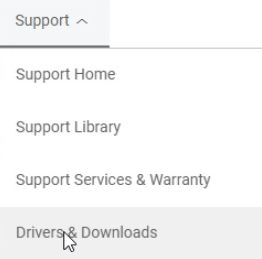
الخطوة 3: أدخل الرقم التسلسلي / رقم الطراز الخاص بمنتجك ، مثل Dell Latitude 5420 ، وانقر فوق خيار البحث للتوجه إلى صفحة تنزيل برنامج التشغيل.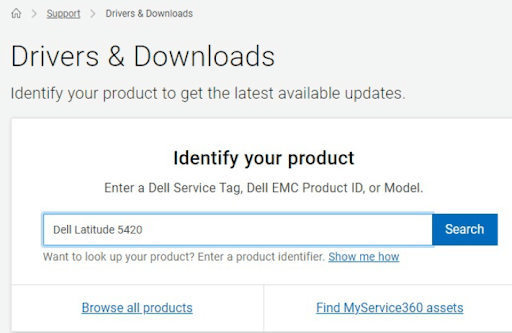
الخطوة 4: انقر فوق علامة التبويب برامج التشغيل والتنزيلات .ثم انقر فوق Find Drivers لتنزيل ملف برنامج التشغيل. 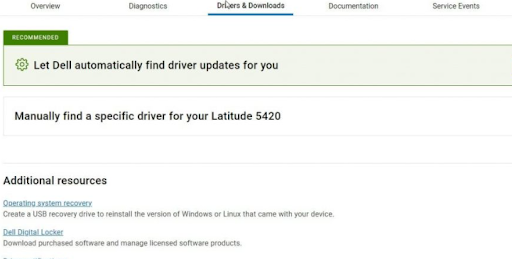
الخطوة 5: انقر فوق خيار التنزيل المتاح بجوار برنامج التشغيل الذي ترغب في تحديثه.انتظر حتى تنتهي العملية. بمجرد الانتهاء من ذلك ، انقر نقرًا مزدوجًا فوق الملف الذي تم تنزيله واتبع التعليمات التي تظهر على الشاشة لإكمال العملية.
بعد تثبيت برامج التشغيل ، ما عليك سوى إعادة تشغيل الكمبيوتر لحفظ برامج التشغيل الجديدة.
اقرأ أيضًا: تنزيل وتحديث برامج تشغيل Dell مجانًا لنظام التشغيل Windows 10 ، 11
الطريقة 2: تثبيت برامج تشغيل Dell Latitude 5420 تلقائيًا باستخدام محدث برنامج تشغيل بت (موصى به)
إذا لم يكن لديك الوقت أو المعرفة التقنية المطلوبة أو الصبر لتنزيل برامج التشغيل يدويًا ، فيمكنك القيام بذلك تلقائيًا بمساعدة Bit Driver Updater. إنها واحدة من أفضل أدوات تحديث برامج التشغيل ويثق بها ملايين المستخدمين في جميع أنحاء العالم. توفر أداة تحديث برنامج التشغيل برامج تشغيل أصلية تم اختبارها من WHQL. ليس هذا فقط ولكن باستخدام برنامج تحديث برنامج التشغيل هذا ، يمكنك أيضًا جدولة عمليات فحص برنامج التشغيل على راحتك.
يمكنك تحديث برامج التشغيل إما بالإصدار المجاني أو الإصدار المحترف من Bit Driver Updater. ولكن ، تجدر الإشارة إلى أن الإصدار المحترف يمنحك الوصول إلى الميزات المتقدمة للأداة. بالإضافة إلى ذلك ، تأتي النسخة الاحترافية مع دعم فني على مدار الساعة وضمان استرداد الأموال بالكامل لمدة 60 يومًا.
اتبع الخطوات أدناه لتحديث برامج تشغيل Dell Latitude 5420 عبر Bit Driver Updater :
الخطوة 1: قم بتنزيل وتثبيت Bit Driver Updater مجانًا من الزر الموضح أدناه.
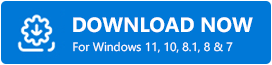

الخطوة 2: قم بتشغيل Bit Driver Updater على جهاز الكمبيوتر الخاص بك وانقر فوق خيار المسح .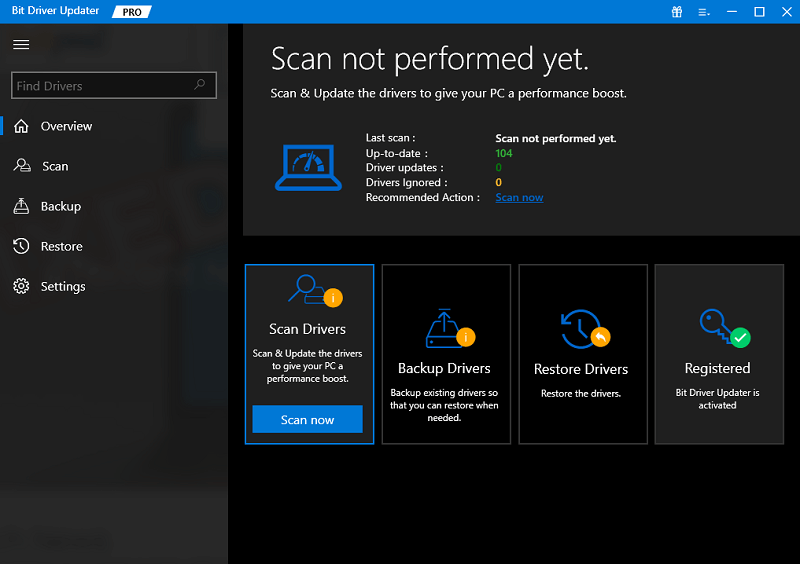
الخطوة 3: بمجرد الانتهاء من المسح ، تحقق من نتائج المسح وانقر على زر التحديث الآن المتاح بجوار برنامج التشغيل الذي ترغب في تحديثه.وإذا كنت تستخدم الإصدار المحترف ، فانقر فوق الزر تحديث الكل للحصول على جميع تحديثات برنامج التشغيل المتوفرة مثبتة مرة واحدة. 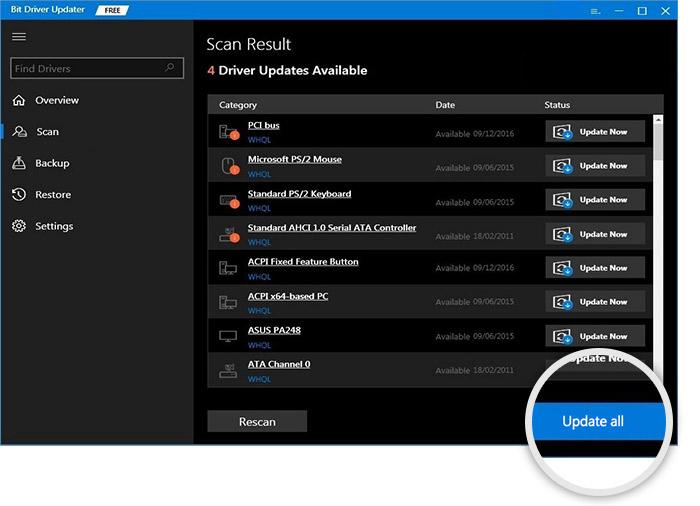
الخطوة 4: أعد تشغيل الكمبيوتر لتطبيق برامج التشغيل هذه.
اقرأ أيضًا: تنزيل برنامج تشغيل لوحة مفاتيح Dell وتحديثه في نظام التشغيل Windows 10 ، 11
الطريقة الثالثة: تحديث برنامج تشغيل Dell Latitude 5420 في إدارة الأجهزة
في Microsoft Windows ، يعد Device Manager مكونًا مفيدًا يتيح للمستخدمين رؤية وإدارة الأجهزة المتصلة بأجهزة الكمبيوتر الخاصة بهم. لذلك ، إذا كنت ترغب في عرض حالة الأجهزة المتصلة بجهاز الكمبيوتر المحمول Dell Latitude 5420 أو ترغب في تحديث برامج التشغيل المعنية ، فيمكنك استخدام إدارة الأجهزة. هنا تستطيع ان تعرف كيف تفعل ذلك:
الخطوة 1: اضغط معًا على مفاتيح Win + R لبدء تشغيل مربع الحوار Run.
الخطوة 2: بعد ذلك ، في نافذة Run terminal ، اكتب devmgmt.mscواضغط على مفتاح Enter لإحضار Device Manager. 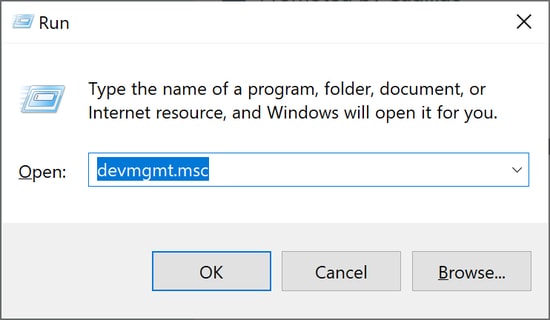
الخطوة 3: في النافذة التالية ، ستحصل على جميع برامج التشغيل الخاصة بك.
الخطوة 4: انقر نقرًا مزدوجًا فوق فئة برنامج التشغيل المشكل ، ثم انقر بزر الماوس الأيمن على برنامج التشغيل الذي تريد تحديثه.
الخطوة 5: بعد ذلك ، اختر تحديث برنامج التشغيلمن قائمة السياق. 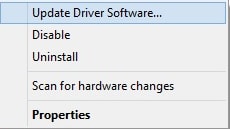
الخطوة 6: من الموجه التالي ، حدد خيار البحث تلقائيًا عن برامج التشغيل للمتابعة.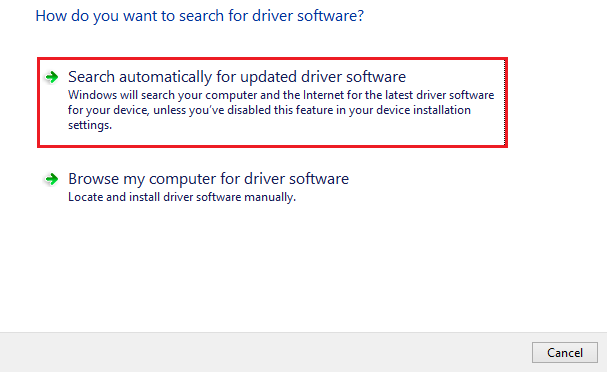
الآن ، انتظر نظام التشغيل Windows للبحث عن برامج التشغيل المتاحة. إذا تم العثور على تحديث لبرنامج التشغيل ، فسيتم تثبيت تحديث برنامج التشغيل تلقائيًا. بمجرد الانتهاء من ذلك ، تذكر إعادة تشغيل جهاز الكمبيوتر الخاص بك لتطبيق برامج تشغيل جديدة.
اقرأ أيضًا: كيفية تنزيل برنامج تشغيل الصوت من Dell لنظام التشغيل Windows 10 و 11
الطريقة الرابعة: قم بتشغيل Windows Update للحصول على آخر تحديثات برنامج التشغيل Dell Latitude 5420
أخيرًا وليس آخرًا ، يعد Windows Update طريقة أخرى للعثور على برامج التشغيل المتوفرة وتثبيتها على أنظمة تشغيل Windows. فيما يلي كيفية تنزيل برنامج تشغيل Dell Latitude 5420 باستخدام خدمة Windows Update.
الخطوة 1: أولاً ، افتح إعدادات Windows عن طريق الضغط بسرعة على مفتاحي Windows + Iمعًا.
الخطوة 2: في إعدادات Windows ، حدد خيار التحديث والأمان ، وانقر فوقه.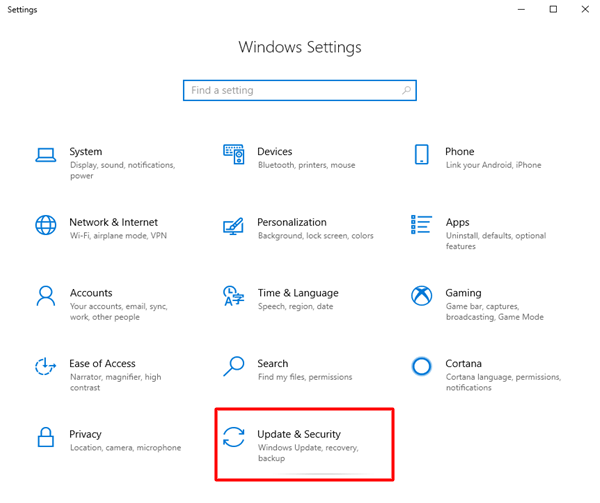
الخطوة 3: بعد ذلك ، تحقق لمعرفة ما إذا كان خيار Windows Update محددًا من اللوحة اليمنى.إذا لم يكن كذلك ، فاختر الخيار المطلوب للمتابعة.
الخطوة 4: بعد ذلك ، انقر فوق خيار التحقق من وجود تحديثات. 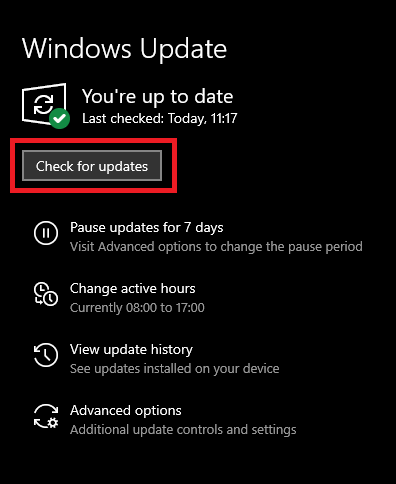
الآن ، سيبحث Windows عن آخر تحديثات برنامج التشغيل وسيقوم تلقائيًا بتثبيت برامج التشغيل المتوفرة على جهاز الكمبيوتر الخاص بك بما في ذلك برنامج تشغيل Dell Latitude 5420. ليس ذلك فحسب ، بل سيوفر Windows Update أيضًا ميزات جديدة ووظائف قوية وتصحيحات النظام وإصلاحات الأخطاء وتحسينات الأداء وتحديثات النظام الأخرى لجهاز الكمبيوتر الخاص بك.
اقرأ أيضًا: تنزيل برنامج تشغيل Dell Network Driver وتثبيته وتحديثه لنظام التشغيل Windows 10
كيفية تنزيل برامج تشغيل Dell Latitude 5420 لنظام التشغيل Windows: شرح
باستخدام أي من الطرق التي تمت مشاركتها أعلاه ، يمكنك بسهولة العثور على آخر تحديثات برنامج التشغيل Dell Latitude 5420 وتنزيلها وتثبيتها على جهاز الكمبيوتر الشخصي الذي يعمل بنظام Windows. في رأينا ، يجب عليك استخدام Bit Driver Updater من أجل الحصول بسرعة على تحديثات برنامج التشغيل المتوفرة المثبتة على نظامك.
هذا كل شئ! نأمل أن تجد دليل تنزيل برنامج التشغيل Dell Latitude 5420 مفيدًا. لا تتردد في ترك استفساراتك أو توصيات أخرى في قسم التعليقات أدناه. بالإضافة إلى ذلك ، لمزيد من المعلومات المتعلقة بالتكنولوجيا ، يمكنك الاشتراك في نشرتنا الإخبارية ومتابعتنا على وسائل التواصل الاجتماعي - Facebook أو Instagram أو Twitter أو Pinterest.
